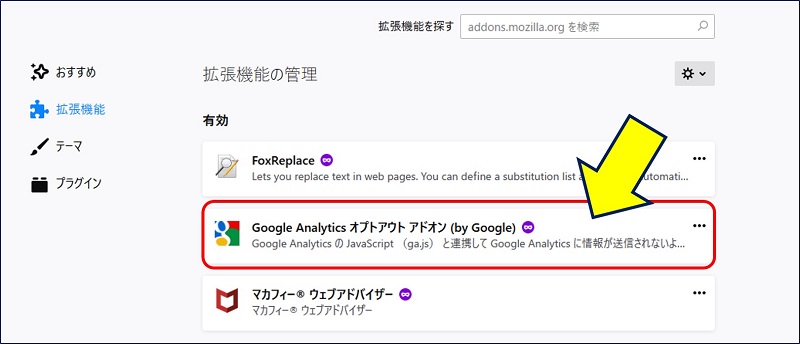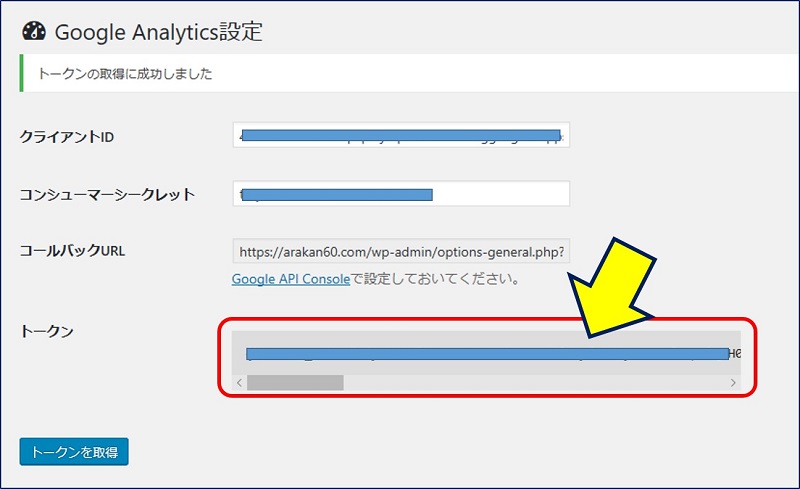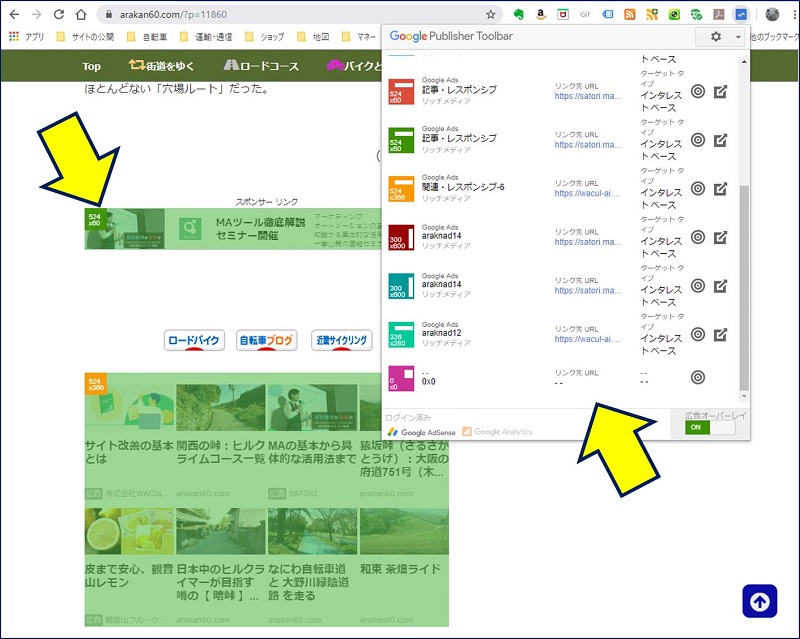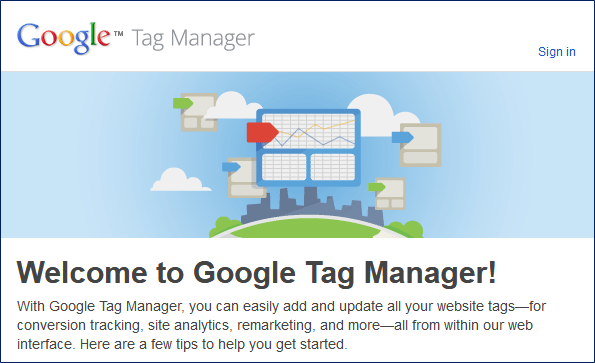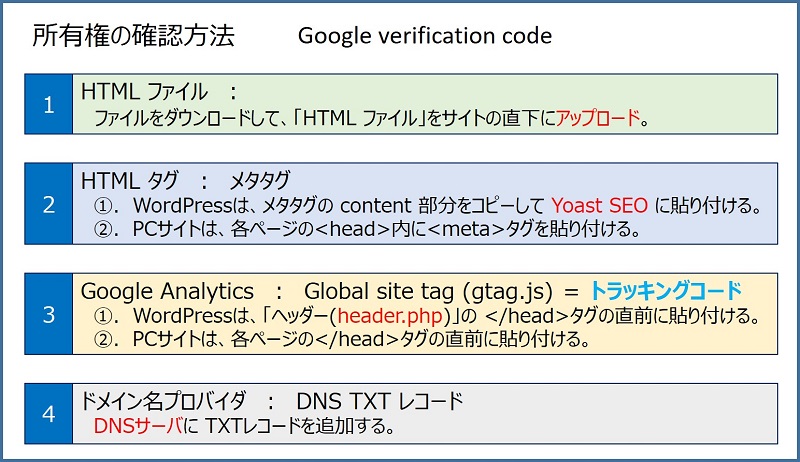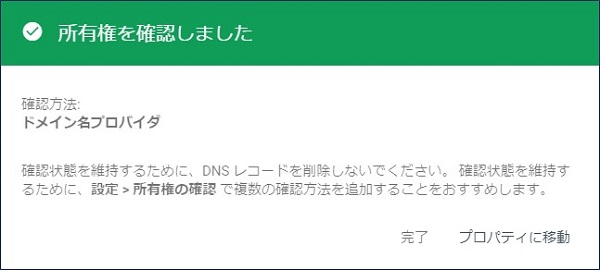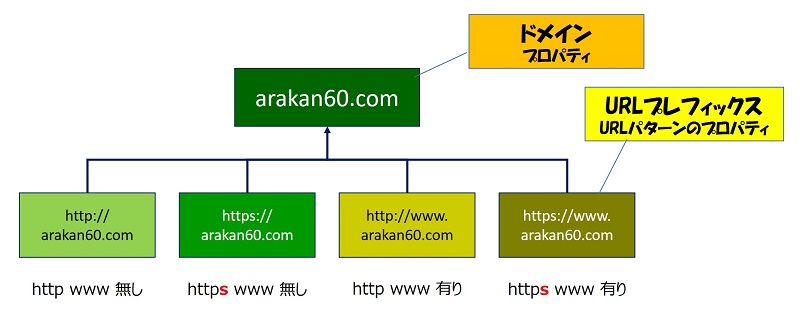Webサーバー サイトの管理
Google アナリティクス
自分のアクセスを除外
Google アナリティクス
自分のアクセスを除外
WordPressの記事作成には【Microsoft Edge】を使用し、公開した記事の確認には【Firefox】を使用している。最近SEO対策として、外観のカスタマイズや過去記事の見直しを行い、修正結果を頻繁にチェックしていると、Google アナリティクス統計での、自分のアクセス回数が気になるページが出てきた。
以下、Firefoxに Google アナリティクス オプトアウト アドオンをインストールした記録。